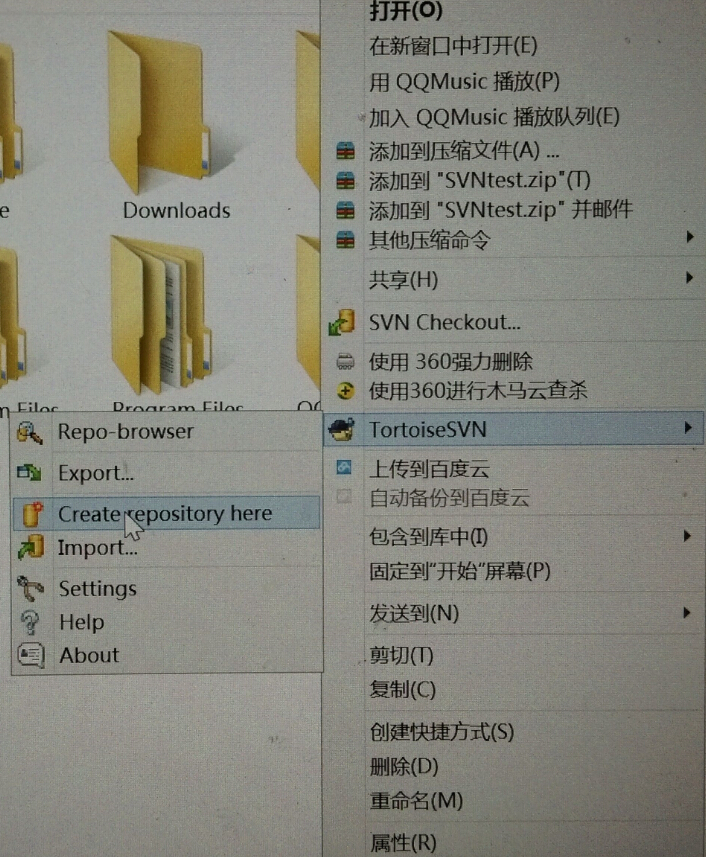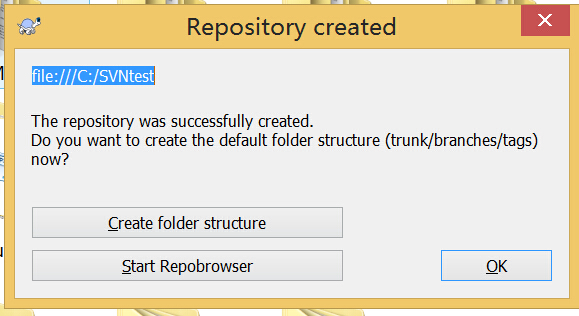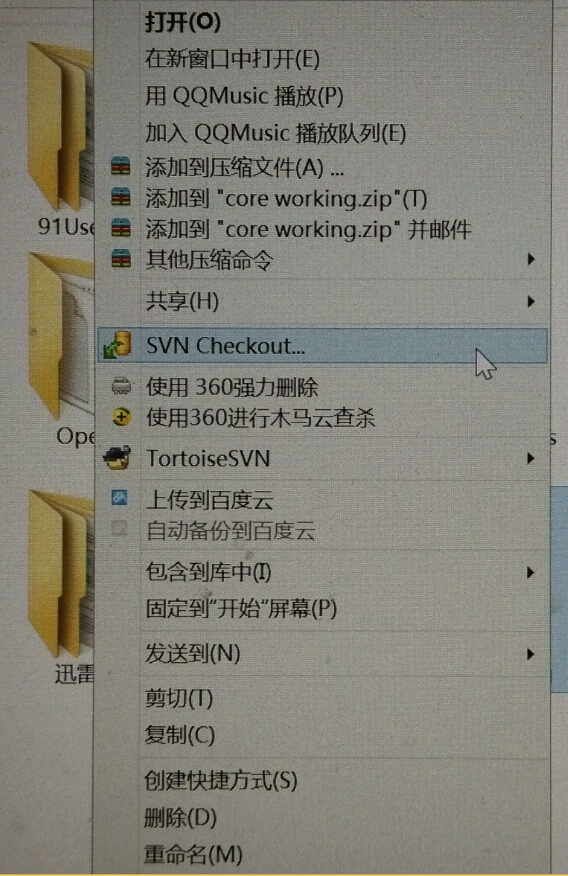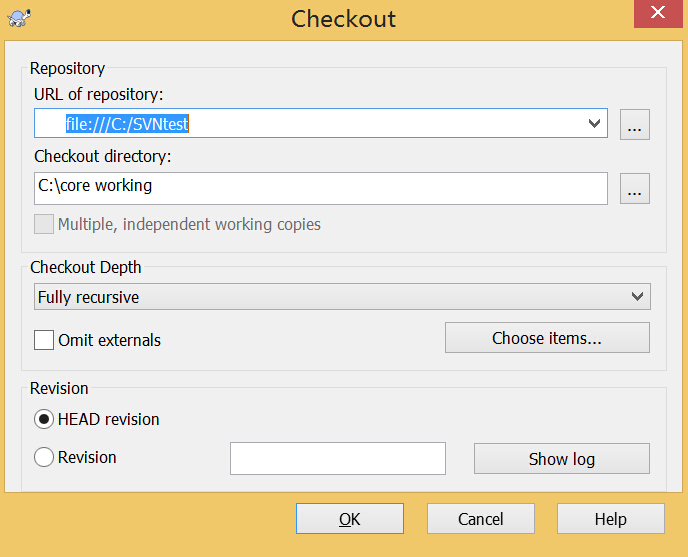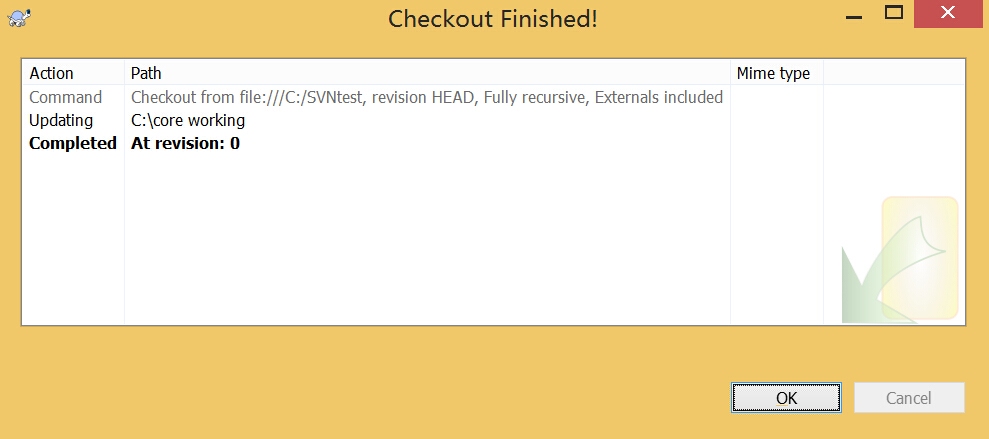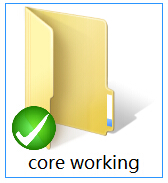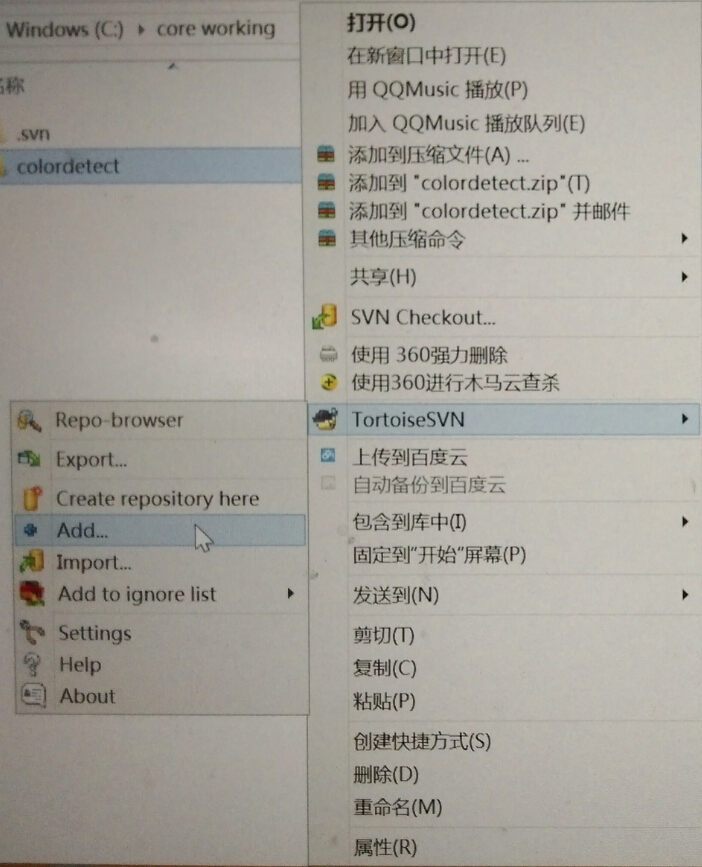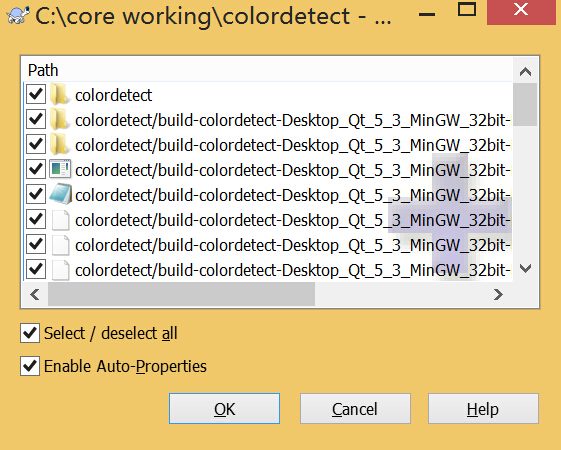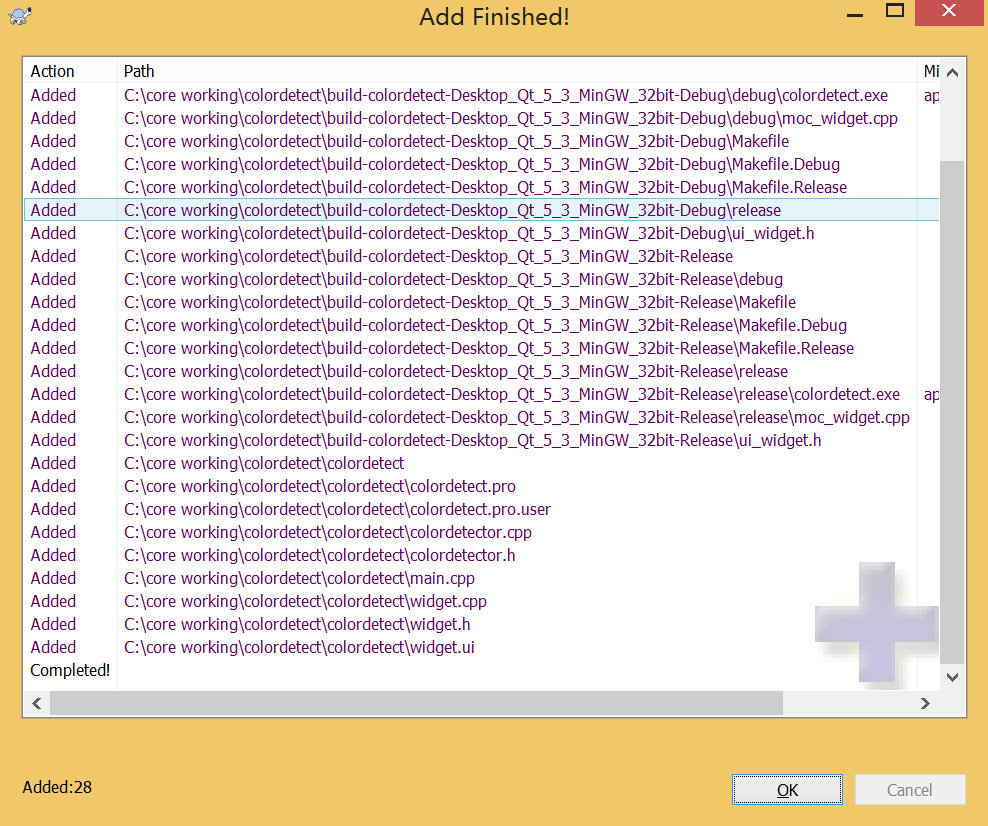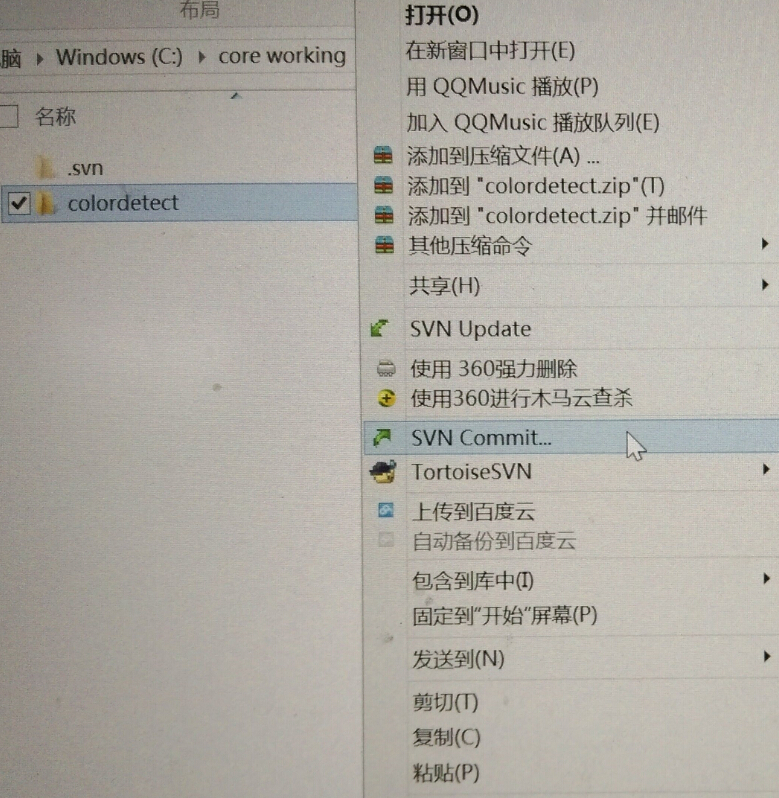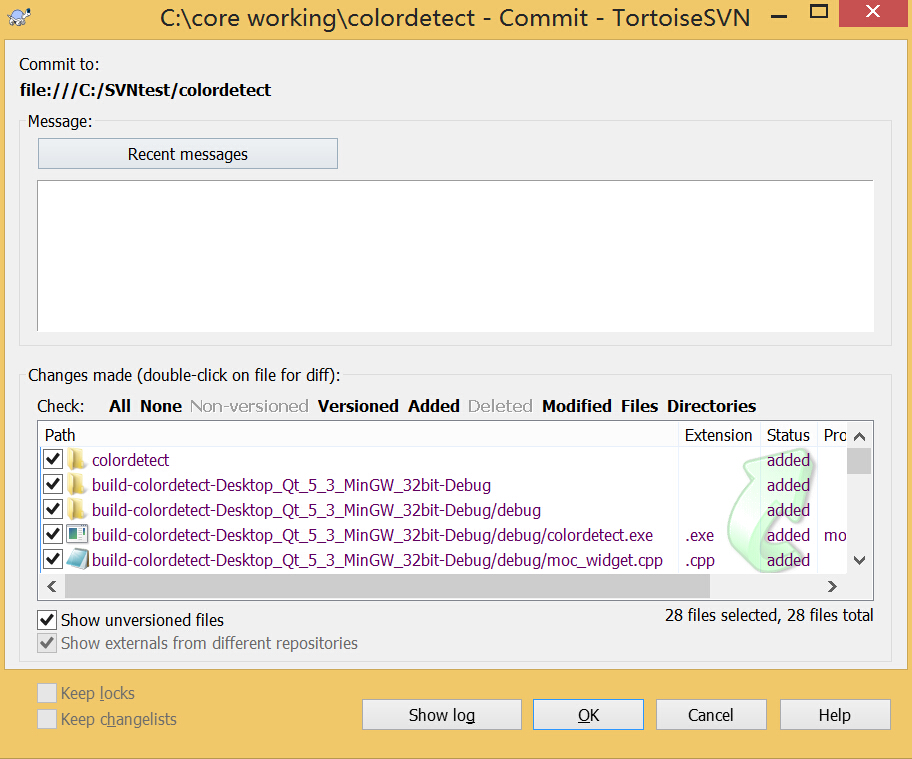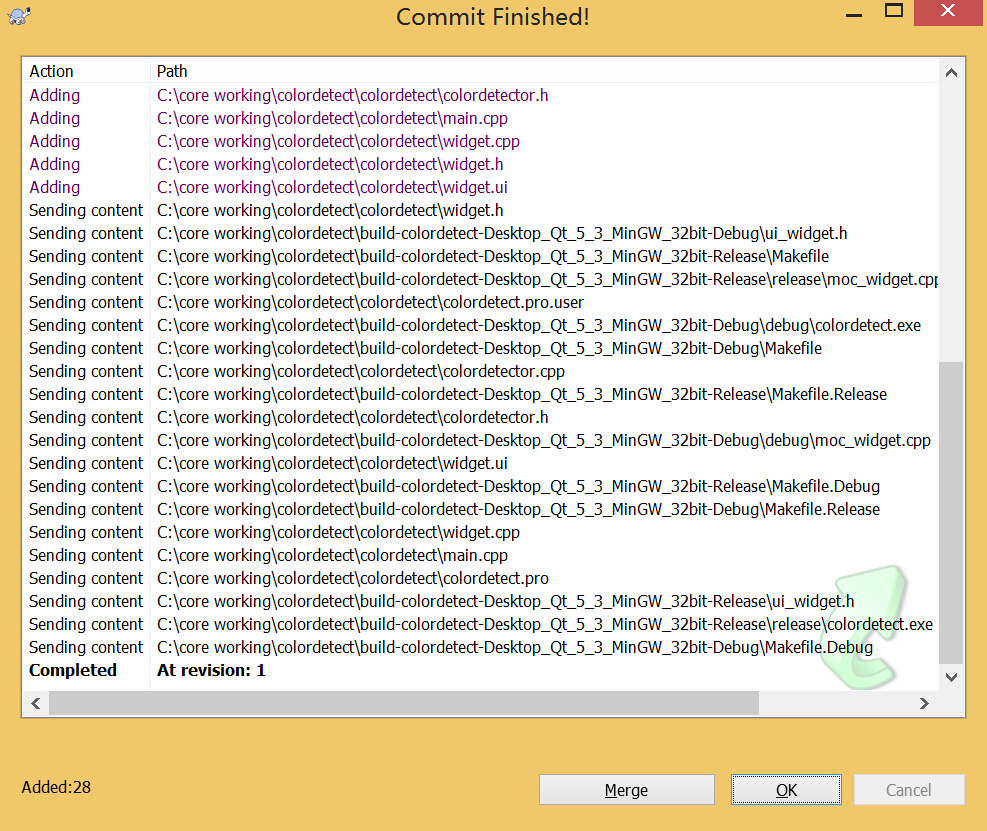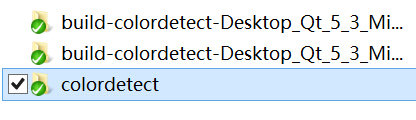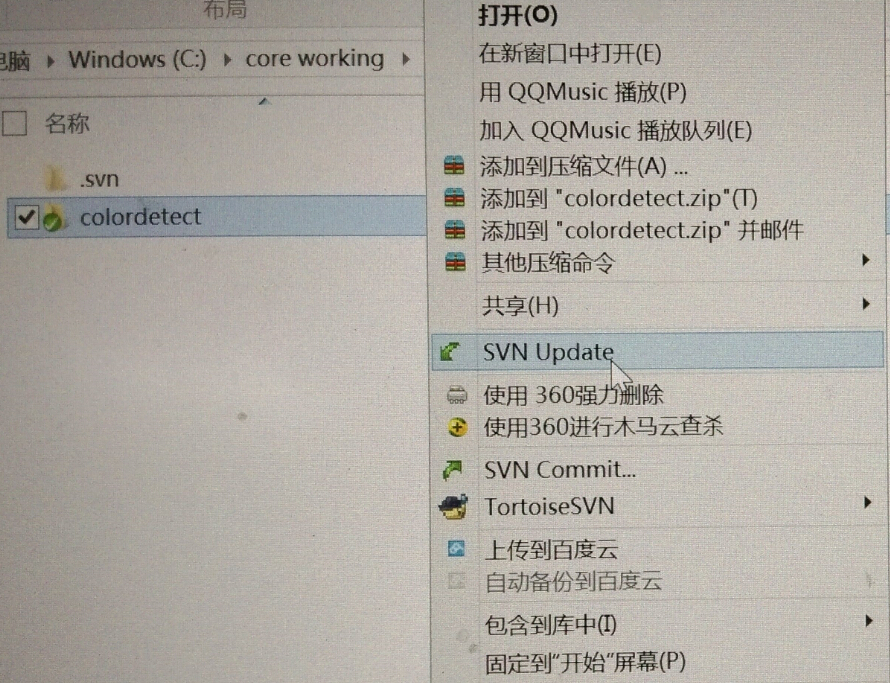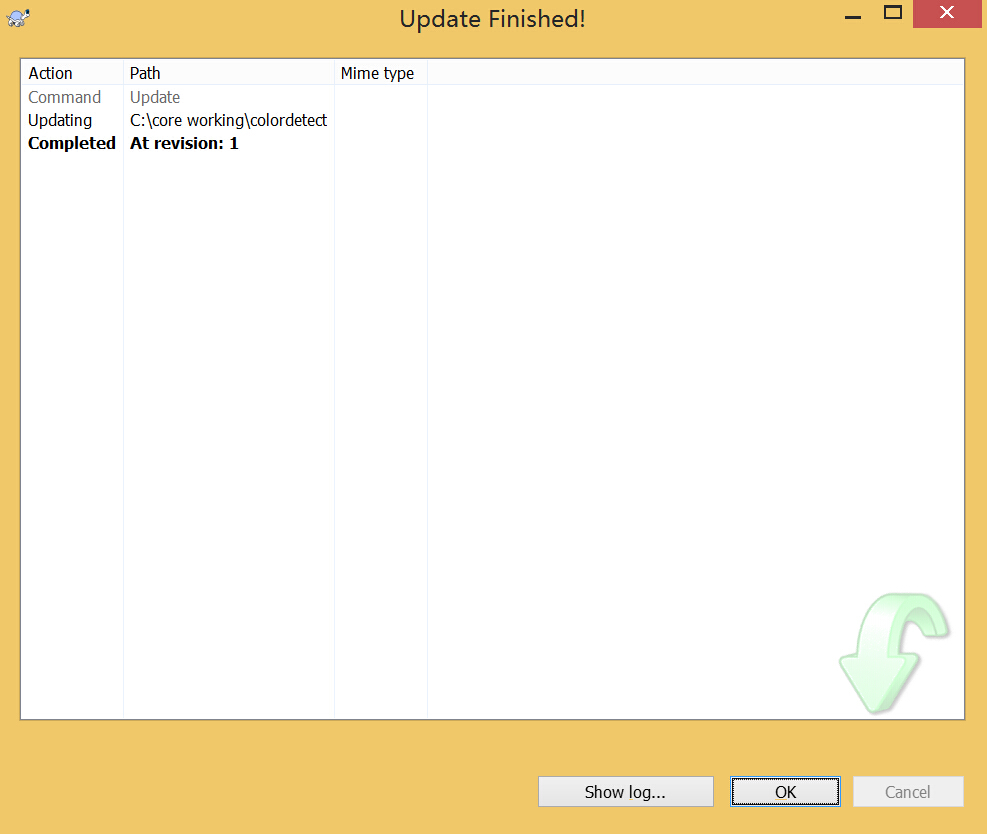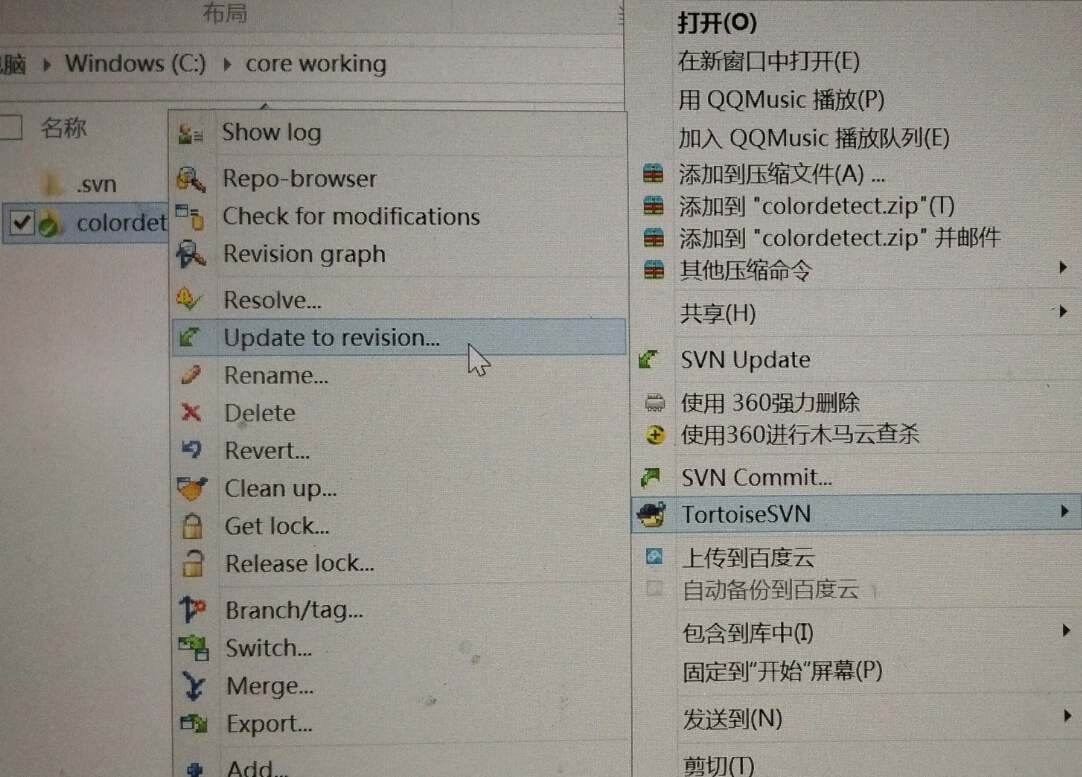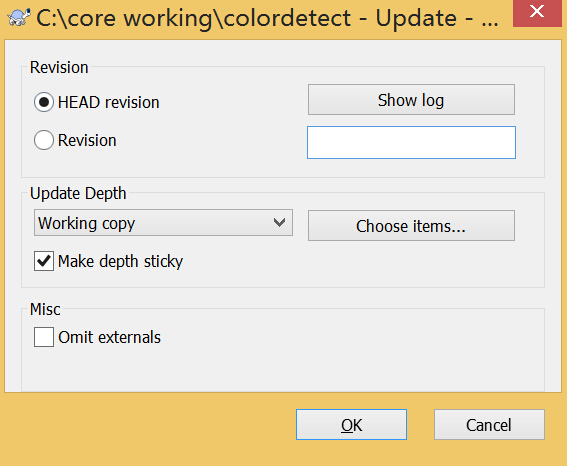百度百科对于SVN的一点解释:
TortoiseSVN是Subversion版本号控制系统的一个免费开源client,能够超越时间的管理文件和文件夹。文件保存在中央版本号库,除了能记住文件和文件夹的每次改动以外,版本号库非常像普通的文件server。你能够将文件恢复到过去的版本号。而且能够通过检查历史知道数据做了哪些改动,谁做的改动。这就是为什么很多人将Subversion和版本号控制系统看作一种“时间机器”。
非常久之前就安装了SVN,但时间一长就被遗忘了,感到还是非常有必要掌握版本号控制软件的使用,因此学习了网上关于SVN的新手教程,简单操作了一遍并记录下重要步骤,这里须要感谢热心网友的相关资料。
软件的下载非常easy。进入 搜索一番就找到了。
一. 在Windows以下建立SVN repository
1.选择你想要放置repository的地方(我是选择C盘,以下路径均依照C盘进行)。您须要先在C盘新建文件夹并命名为SVNtest。
2.选择SVNtest文件夹。右键点击鼠标并选择TortoiseSVN->Create repository here。
3.之后会弹出以下窗体,点击ok,这样。SVN repository已经成功的建立了。
二. 建立一个Working文件夹
引用网上的解释。Working文件夹事实上就是寻经常使用来存放工作档案的地方。通常我们会等到自己的工作做的一个段落的时候再进行备份。
所以我们寻常都是在Working文件夹以下工作,等到适当时机再把代码commit到repository中。
1.这里相同设置working的路径在C盘,新建立一个文档并命名为core working。
2.选择core working文件夹。按下鼠标右键并选择SVN checkout。
3.弹出例如以下界面,在URL of repository下填入repository的位置。我的设置是file:///C:/SVNtest,各种URL格式的填写例如以下:
file:///磁盘驱动器|/repository所在文件夹/子文件夹 http://账号@server名称/ repository所在文件夹/子文件夹 https://账号@server名称/ repository所在文件夹/子文件夹 svn+ssh://账号@server名称/ repository所在文件夹/子文件夹4.在Checkout directory下填写working文件夹的位置,如C:\core working,之后点击OK。
5.以上步骤成功后。再到刚刚建立的文件夹下,此时core working文件夹打了个勾,而进入该文件夹能够看到文件夹以下多了一个名为.svn的文件夹(这个文件夹是隐藏的,假设您的档案管理员没有设定能够看到隐藏文件夹。您将无法看到它) 。
三.新增档案及文件夹到repository中
1.以上步骤成功后。能够開始开发一个新的程序。这里将开发的程序存放在core working文件夹以下的colordetect子文件夹。
2.如今准备把开发完毕的程序包放到SVN的repository中。选择代码所在的colordetect文件夹,按鼠标右键。而且选择TortoiseSVN->Add…
3.这时TortoiseSVN会弹出将要增加的档案及文件夹,当中打勾的就是等下要被增加到repository中的。假设您有某些档案或是文件夹不想在这次增加。您能够让该项目不要被勾选。
4.点击OK。出现例如以下窗体,表示成功增加repository中的文件。可是:这个Add的动作并未真正的将档案放到repository中。仅仅是告知SVN准备要在repository中放入这些档案。
此时,假设通过档案管理员查看这些档案时,会看到一个白色红底的惊叹号在图标的下方。
5.已经完毕以上步骤,可是我们的core working文件夹中的内容与repository中的内容还没有同步。因此须要进一步的操作:右键点击colordetector文件夹图标上而且选择SVN commit。
6.弹出一个界面,当中列出一个清单,让您选择让哪些代码或文档要被commit到repository中。假设有档案不想在这个时候commit到Repository。能够取消选取的档案。在档案列表的上方是Message栏。您能够在栏中输入本次commit的目的。
选择后点击OK,完毕!
7.这时能够回到colordetector文件夹下,能够看到选中的文件图标都加了个勾:
四.更新代码资料及文件夹
1.为了确保您工作文件夹中的档案与Repository中的档案是同步的。建议您在编辑前都先进行更新的动作。在以上步骤都完毕的情况下,如今须要对一个check out过的文件夹进行更新。在想要更新的档案或文件夹的图标上面右键而且选择SVN Update。
弹出一个界面。当中显示了有哪些文件被更新。
假设没有看到档案更新的相关信息。这表示文件夹中的档案已经是最新的。
2.更新至某个特定的版本号
当我们须要更新代码至特定的日期或版本号,操作例如以下:在想要更新的档案或文件夹图标上右键点击而且选择TortoiseSVN->Update to revision。
弹出以下Update窗体。这里能够选择更新到最新版本号(HEAD)。
也能够选择更新到某个指定的版本号(Revision)。假设记不起来正确的版本号号码,也能够回顾一下在什么时间更新过代码,通过按下Show logbutton,就能够查找之前变更过的版本号。
关于该软件的使用还须要长时间的研究和学习…